如何关闭手机助手连线电脑 win10手机助手禁用和卸载详细教程
在如今移动互联网时代,手机助手软件已经成为我们日常生活中必不可少的工具,有时候我们可能需要关闭手机助手与电脑的连接。对于win10系统的用户来说,禁用和卸载手机助手可能是一件比较困难的事情。本文将详细介绍如何在win10系统上关闭手机助手的连接,以帮助用户更好地管理自己的设备。
win10手机助手禁用和卸载详细教程
步骤如下:
1.首先我们点击Windows10的应用界面,找到Microsoft手机助手。我们能看到只提供安装,却没有删除或卸载Win10手机助手等这些按钮:
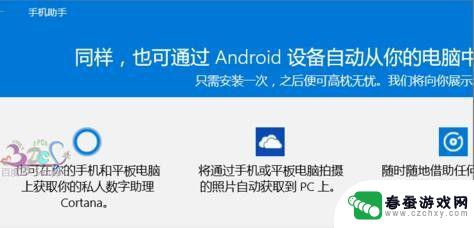
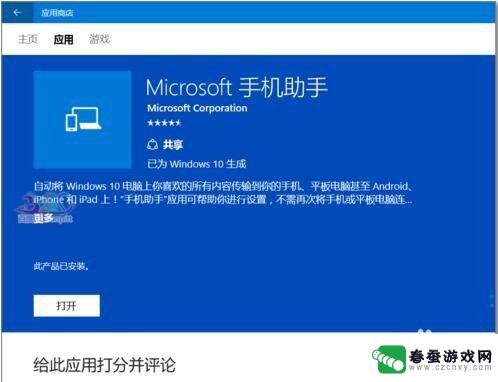
2.在我们电脑连接上手机弹出这个自带的手机助手时,如果要临时关闭Win10手机助手。可以直接同时按快捷组合键ctrl+alt+delete键,调出任务管理器,在任务栏中找到手机助手,点击结束任务即可:
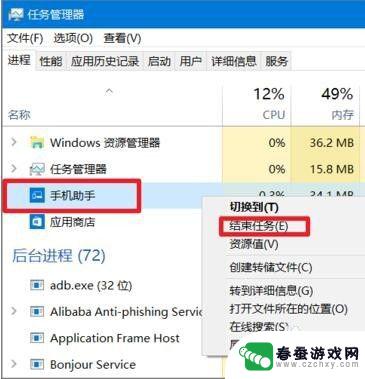
3.第二步的操作仅仅只是临时关闭了,不是卸载和删除了,我们需要的是以后都不要弹出来,要卸载和删除它载删除它,点击左下角的开始图标,如图所示:
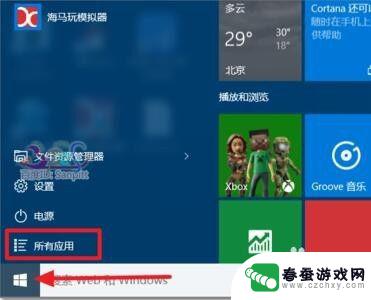
4.在弹出的开始菜单所有应用中,找到 Windows PowerShell 这一项,如下图所示:
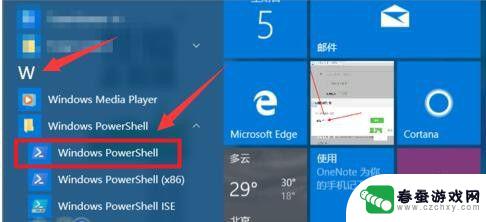
5.然后我们把鼠标放在Windows PowerShell这一项上面右键选择发管理员身份运行:
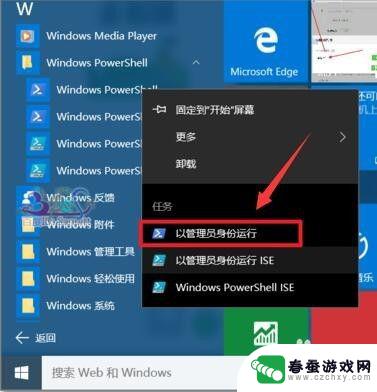
6.右键点击运行之后我们会进入Windows PowerShell界面后,复制下面的命令粘贴在后面然后按回车键执行一下:
Get-AppxPackage *phone* | Remove-AppxPackage
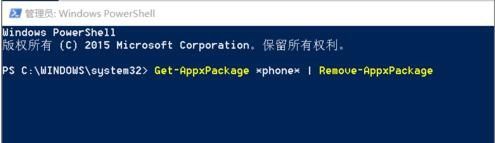
7.回车执行成功后,电脑自带的Win10手机助手就被卸载删除了,以后就不会自动弹出了。
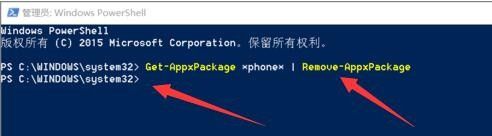
以上就是如何关闭手机助手连线电脑的全部内容,还有不清楚的用户就可以参考一下小编的步骤进行操作,希望能够对大家有所帮助。
相关教程
-
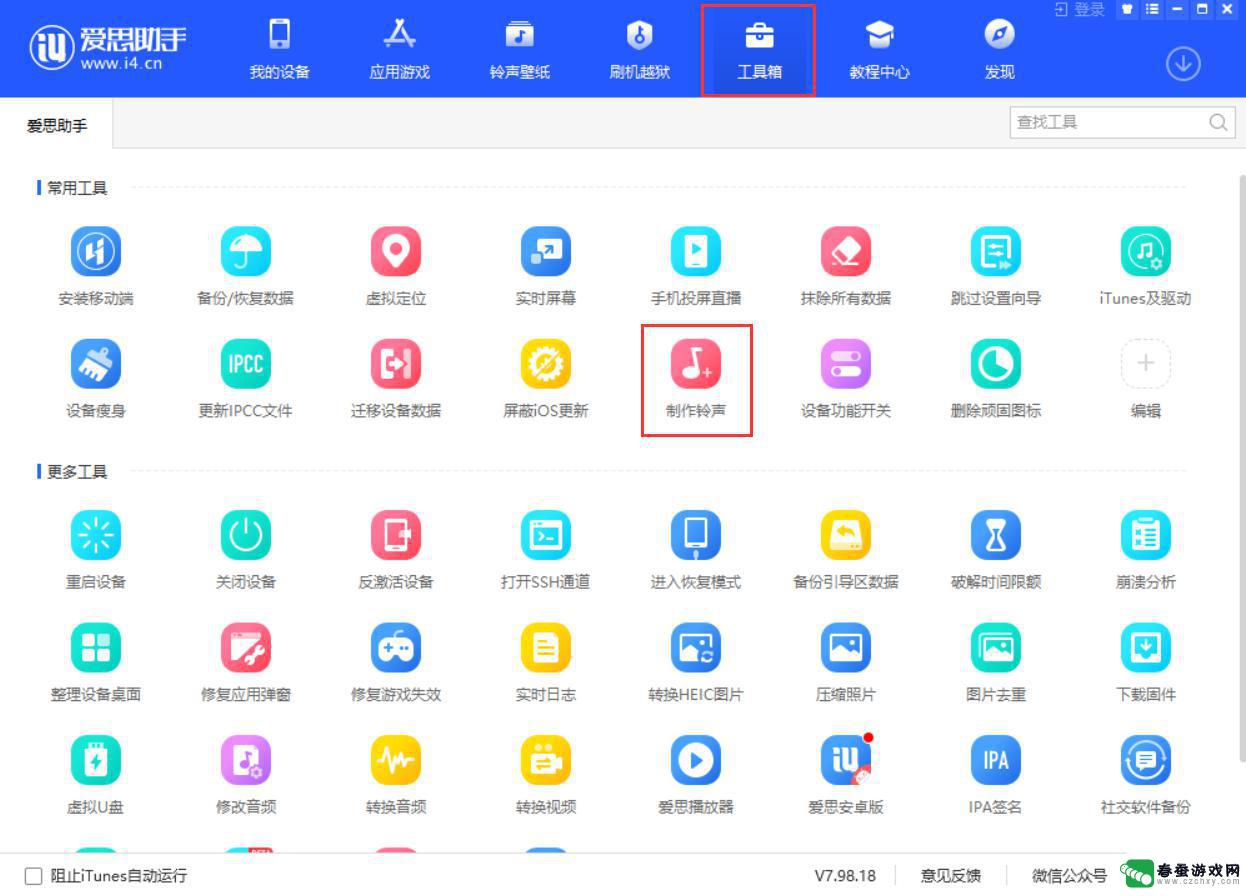 在电脑上如何制作手机铃声 爱思助手铃声制作详细教程
在电脑上如何制作手机铃声 爱思助手铃声制作详细教程想要定制属于自己的手机铃声吗?现在通过,你可以在电脑上轻松制作个性化的手机铃声,无论是喜欢的歌曲还是自己录制的声音,只要按照详细教程操作,就能快速制作出符合自己口味的铃声。不再...
2024-07-21 11:24
-
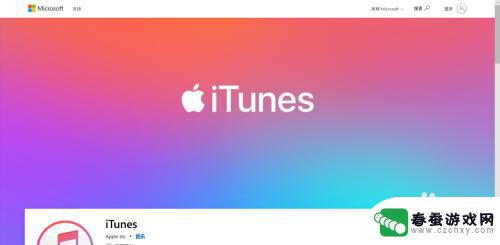 苹果手机 连接 怎样用数据线将苹果手机连接到电脑
苹果手机 连接 怎样用数据线将苹果手机连接到电脑苹果手机已成为人们生活中不可或缺的一部分,有时我们需要将手机连接到电脑上进行数据传输、备份或者充电等操作。如何正确地使用数据线将苹果手机连接到电脑呢?在本文中,我们将为大家详细...
2023-12-14 16:31
-
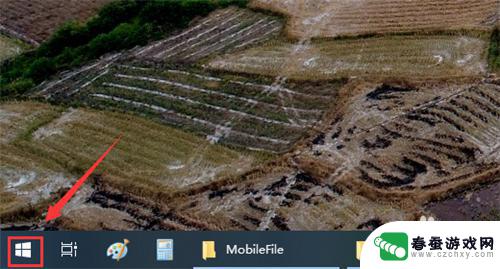 电脑上的钉钉怎么卸载 钉钉电脑版怎么卸载windows版本
电脑上的钉钉怎么卸载 钉钉电脑版怎么卸载windows版本钉钉作为一款常用的办公沟通工具,无疑为我们的工作带来了很多便利,随着时间的推移,我们也可能需要卸载电脑上的钉钉。钉钉电脑版在Windows系统上如何卸载呢?在本文中我们将为大家...
2024-02-18 10:28
-
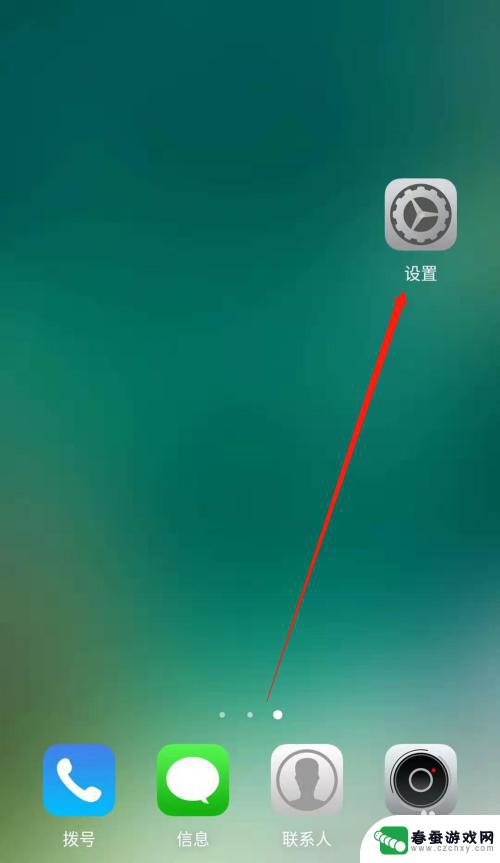 如何使用手机热点连接电脑上网 电脑连接手机热点教程
如何使用手机热点连接电脑上网 电脑连接手机热点教程在如今高速发展的科技时代,手机已经成为人们生活中必不可少的一部分,而随着手机热点功能的普及,我们可以借助手机热点连接电脑上网,实现随时随地的网络连接。通过简单的操作,我们可以将...
2024-05-12 17:35
-
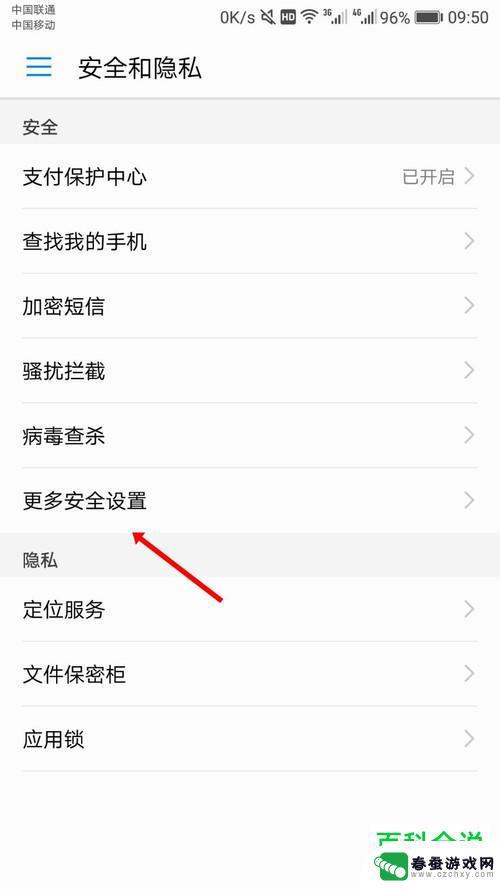 华为手机助手连接手机后无反应 电脑华为手机助手连接不上手机怎么办
华为手机助手连接手机后无反应 电脑华为手机助手连接不上手机怎么办近日一些用户反映称他们在使用华为手机助手连接手机时遇到了一些问题,有用户表示,手机助手连接手机后无任何反应,无法正常使用。还有用户反映称,在连接手机到电脑时,华为手机助手无法识...
2024-10-03 17:42
-
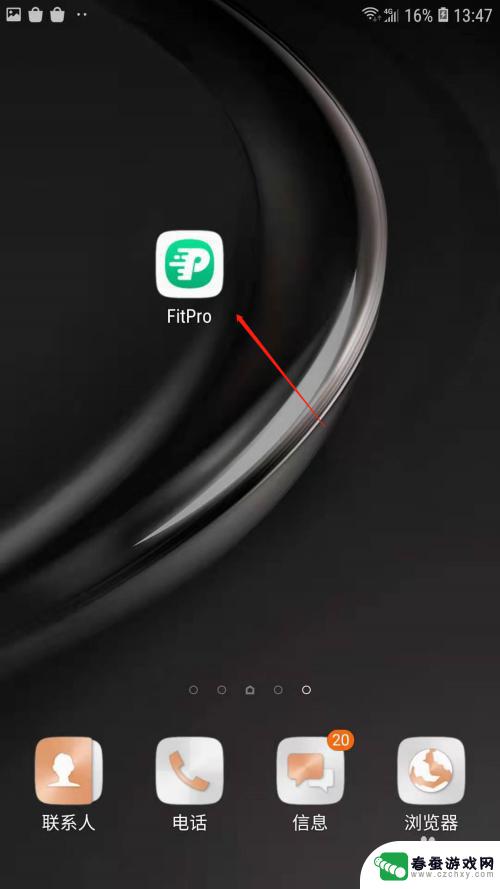 fitpro手环说明书 Fitpro手环连接教程视频
fitpro手环说明书 Fitpro手环连接教程视频Fitpro手环说明书是一款智能手环,可以帮助用户追踪运动数据、监测睡眠质量、提醒久坐、接听电话等功能,通过Fitpro手环连接教程视频,用户可以轻松学习如何将手环与手机连接,...
2024-03-06 10:35
-
 飞鸽怎么登录苹果手机 飞鸽传书手机和电脑无线传输教程
飞鸽怎么登录苹果手机 飞鸽传书手机和电脑无线传输教程飞鸽传书是一款方便快捷的手机和电脑文件传输工具,用户可以通过该应用实现手机和电脑之间的无线传输,对于苹果手机用户而言,如何在手机上登录飞鸽传书并进行文件传输可能是一个值得关注的...
2024-03-24 13:31
-
 苹果4s手机如何连接电脑 苹果4s如何通过数据线连接电脑
苹果4s手机如何连接电脑 苹果4s如何通过数据线连接电脑苹果4s手机作为一款经典的手机产品,其连接电脑的操作也是非常简单便捷的,只需准备一根数据线,将一端插入手机的充电口,另一端插入电脑的USB接口即可。连接成功后,用户可以通过电脑...
2024-04-28 16:43
-
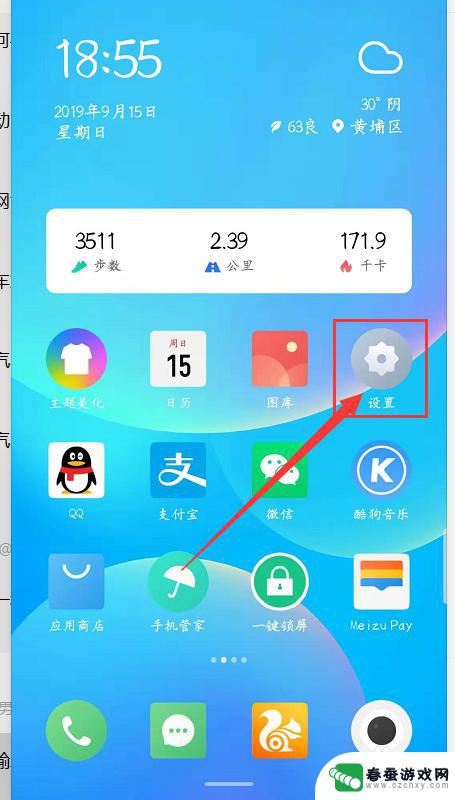 在笔记本电脑上如何手机和手机传输 手机和电脑连接教程
在笔记本电脑上如何手机和手机传输 手机和电脑连接教程在现代社会笔记本电脑和手机已经成为我们日常生活不可或缺的工具,许多人在使用这两者之间进行文件传输时却感到困惑。本文将介绍如何在笔记本电脑上连接手机,并实现文件传输的方法。通过本...
2024-07-27 08:28
-
 手机怎么解除电脑绑定 Win10电脑系统如何通过蓝牙链接绑定手机
手机怎么解除电脑绑定 Win10电脑系统如何通过蓝牙链接绑定手机在现代社会中手机和电脑已经成为我们日常生活中不可或缺的工具,有时候我们可能会遇到一些困扰,比如手机与电脑的绑定问题。特别是在使用Win10电脑系统时,有时候我们需要解除手机与电...
2024-06-04 11:39
热门教程
MORE+热门软件
MORE+-
 大便探测器最新版
大便探测器最新版
89.91M
-
 上海仁济医院手机端
上海仁济医院手机端
56.63M
-
 夏虫漫画最新版本
夏虫漫画最新版本
40.86M
-
 2024我的极光预报官方正版
2024我的极光预报官方正版
7.87M
-
 盛世法律安卓
盛世法律安卓
27.30MB
-
 有道口语大师2024安卓版
有道口语大师2024安卓版
49.21M
-
 mutefun无声乐趣最新版本
mutefun无声乐趣最新版本
21.36MB
-
 i工业园区手机版app
i工业园区手机版app
35.13M
-
 猪妖快手赞赞宝最新版
猪妖快手赞赞宝最新版
69.43M
-
 萌趣计算器app最新版
萌趣计算器app最新版
54MB